Как исправить белое пятно на экране ноутбука
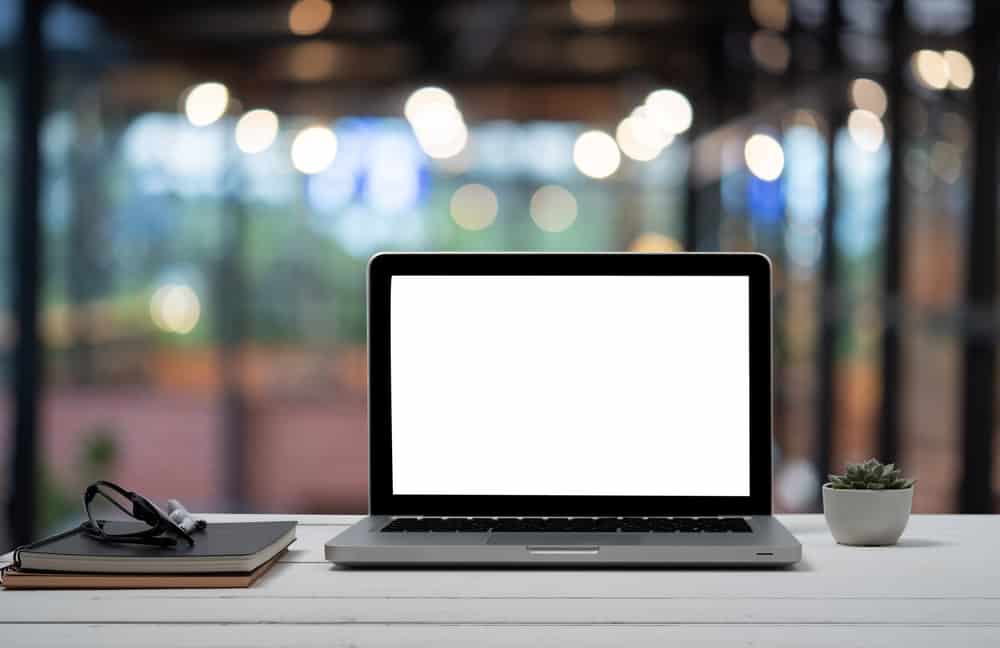
Вы недавно заметили белое пятно на экране вашего ноутбука? Прежде чем отправить его на ремонт, есть несколько обходных путей, чтобы устранить проблему самостоятельно.
Чтобы избавиться от белых пятен на экране ноутбука, смочите полотенце из микрофибры теплой водой. Найдите белое пятно на экране и осторожно потрите его полотенцем, пока оно не исчезнет.
Ниже мы провели тщательное исследование и написали обширное руководство с пошаговыми инструкциями, как исправить белое пятно на экране вашего ноутбука.
Что вызывает белое пятно на экране ноутбука?
Если на экране вашего ноутбука появилось белое пятно, это может быть связано со следующими причинами.
Причина № 1: битые или застрявшие пиксели
Двумя наиболее распространенными причинами появления белых пятен на экране ноутбука являются битые или застрявшие пиксели. Миллионы мельчайших пикселей на экране отвечают за проецирование света и создание изображения. Таким образом, когда некоторые из них портятся, они вызывают появление белого или черного пятна.
Битые пиксели — это те, которые больше не работают, а значит, их нельзя исправить. С другой стороны, застрявшие пиксели могут отображать только один цвет, например белый, синий, зеленый, красный и т. д., и их можно легко исправить.
Причина № 2: аппаратные проблемы
Еще одна причина, по которой на экране вашего ноутбука может быть белое пятно, — аппаратный сбой. Поскольку графическая карта управляет дисплеями на всех ноутбуках, вы можете увидеть белые пятна на экране, когда эти устройства выходят из строя или не работают должным образом.
Чтобы это исправить, вам нужно будет заменить неисправное оборудование на вашем ноутбуке.
Причина № 3: проблемы с программным обеспечением
Иногда из-за определенных сбоев в программном обеспечении на экране вашего ноутбука может появиться белое пятно, которое можно быстро удалить.
Чтобы определить ее причину, подключите ноутбук к внешнему монитору; если экран выглядит нормально, это просто проблема с программным обеспечением. Однако аппаратное обеспечение может быть неисправно, если вы все еще видите белое пятно на втором дисплее.
Причина № 4: физические повреждения
Любое физическое повреждение, нанесенное экрану ноутбука в результате падения, чрезмерного давления и т. д., может привести к появлению белого пятна. Эти белые пятна могут быть любой формы и размера и устраняются только заменой экрана ноутбука.
Проверьте свой ноутбук на наличие трещин или поломок, если вы подозреваете физическое повреждение.
Причина № 5: светодиодные отражатели
Светодиодные отражатели отвечают за равномерное освещение дисплея вашего ноутбука. Иногда эти отражатели могут ослабнуть или сместиться. Когда это произойдет, вы увидите белые пятна на экране.
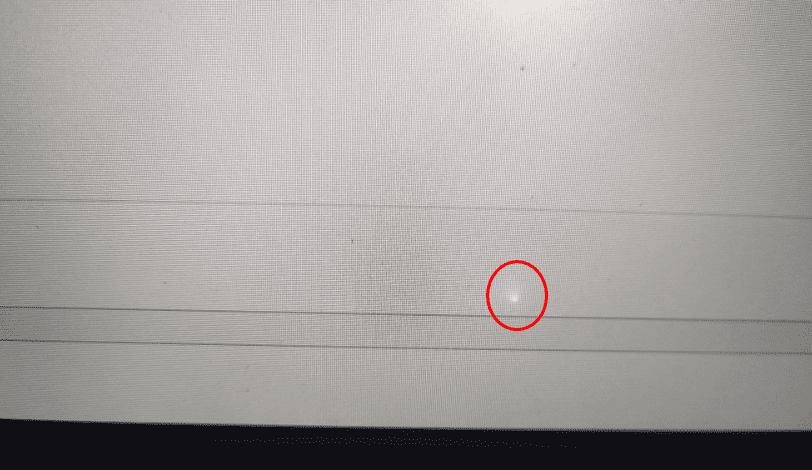
Удаление белого пятна на экране ноутбука
Если вы не знаете, как исправить белое пятно на экране, следуйте нашим 4 простым пошаговым методам с минимальными усилиями.
Способ №1: удаление застрявших пикселей
Как только вы определили, что белое пятно на экране вашего ноутбука вызвано застрявшими пикселями, вы можете быстро исправить это с помощью полотенца из микрофибры.
- Найдите белое пятно на экране.
- Смочите полотенце из микрофибры теплой водой.
- Аккуратно положите и потрите полотенце на месте.
Белое пятно на экране вашего ноутбука должно постепенно светлеть, когда пиксели снова начнут работать.
Не оказывайте чрезмерного давления на экран во время трения и не используйте острые и грубые предметы, такие как ручки, ногти и т. д., поскольку они могут привести к необратимому повреждению экрана.
Способ №2: установка светодиодных отражателей
Если ваши светодиодные отражатели отсоединились, вы можете легко исправить их, чтобы устранить белое пятно на экране ноутбука, выполнив следующие действия.
Выключите ноутбук и снимите его зарядное устройство, чтобы обеспечить отсутствие тока.
- Осторожно откройте заднюю панель, используя руководство пользователя вашего ноутбука.
- Отсоедините динамики и другое оборудование, чтобы получить доступ к основной печатной плате, и выключите ее.
- Начните снимать отражатели один за другим, поднимая выступ на раме.
- Плотно поместите каждый отражатель обратно, используя ватные палочки и клей.

Дайте клею высохнуть и снова соберите ноутбук. Белое пятно на экране теперь должно быть исправлено.
Способ № 3: переустановка драйверов дисплея
Иногда проблема с программным обеспечением может быть причиной появления белого пятна на экране вашего ноутбука. Чтобы исправить это, вы можете легко переустановить драйверы дисплея, выполнив следующие действия.
- Введите «Диспетчер устройств» в поле поиска на панели задач вашего ноутбука.
- Выберите «Открыть» и дважды щелкните «Видеоадаптеры», чтобы развернуть список.
Щелкните правой кнопкой мыши адаптер дисплея вашего экрана и выберите «Удалить устройство».
Перезагрузите компьютер, чтобы снова автоматически установить драйверы дисплея.
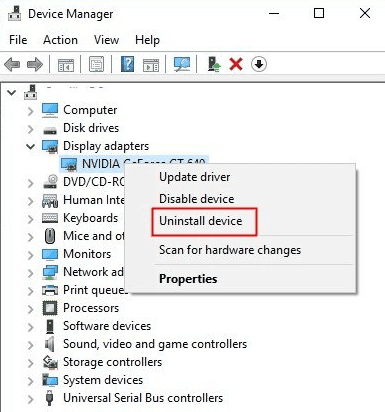
Любые белые пятна из-за проблем с программным обеспечением теперь должны исчезнуть с экрана вашего ноутбука.
Способ № 4: Использование сторонних инструментов
Простой способ исправить застрявшие пиксели — использовать бесплатный сторонний веб-инструмент под названием JScreenFix, выполнив шаги, указанные ниже.
- Откройте веб-браузер на своем ноутбуке и перейдите к JScreenFix.
- Прокрутите вниз и нажмите «Запустить JScreenFix».
- Щелкните полноэкранный значок.
- Перетащите средство исправления пикселей в область с застрявшими пикселями на экране вашего ноутбука.
- Держите его на том же месте не менее 10 минут, чтобы зафиксировать белое пятно.
Этот процесс может занять от 10 минут до нескольких часов и может работать не во всех случаях.
Резюме
В этом руководстве мы обсудили несколько способов исправить белое пятно на экране вашего ноутбука. Мы также обсудили несколько причин, по которым это может произойти на вашем ноутбуке.
Надеюсь, ваша проблема решена, и вы сможете вернуть экран ноутбука в исходное состояние.





